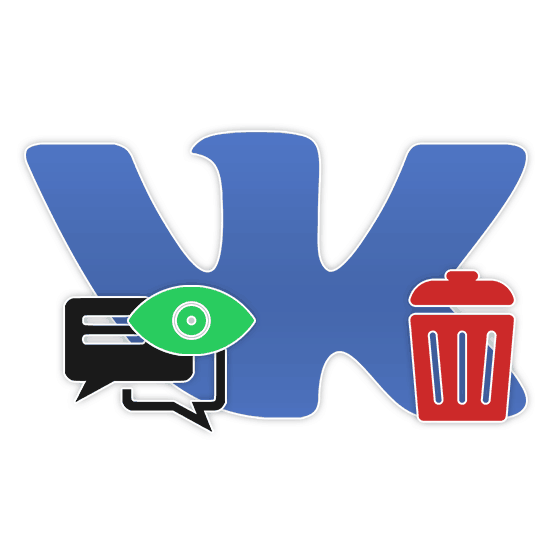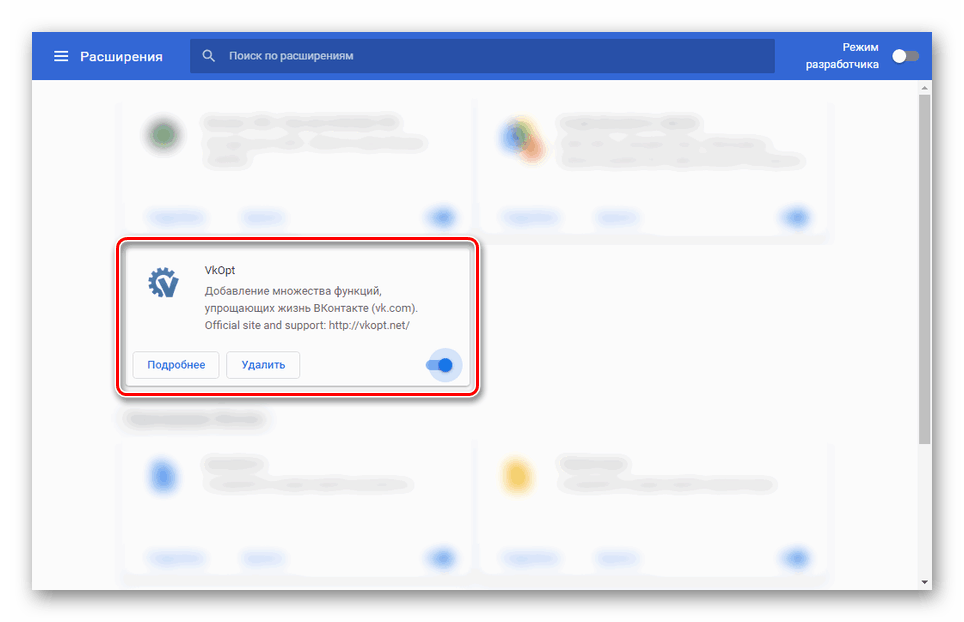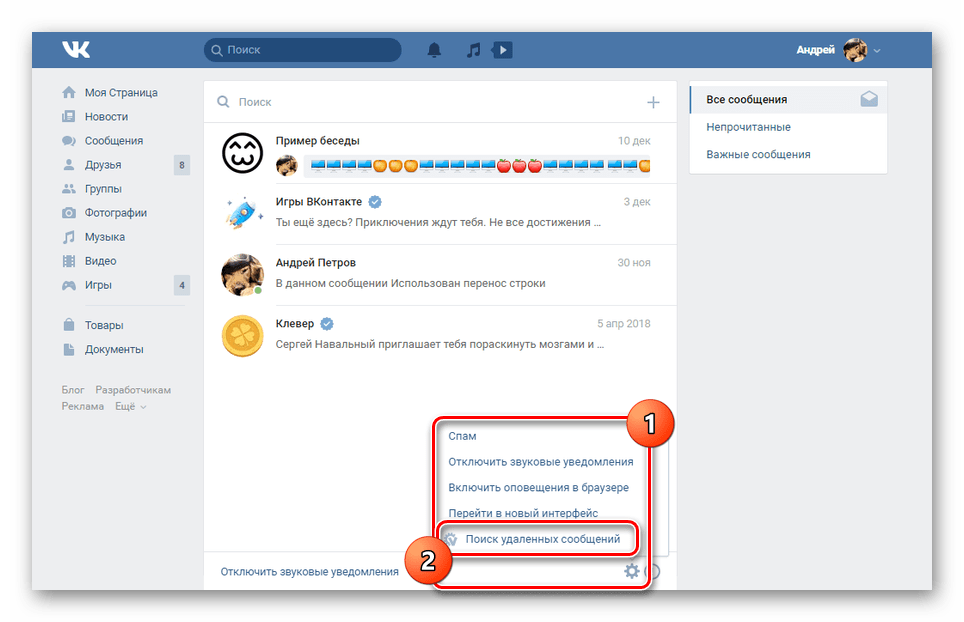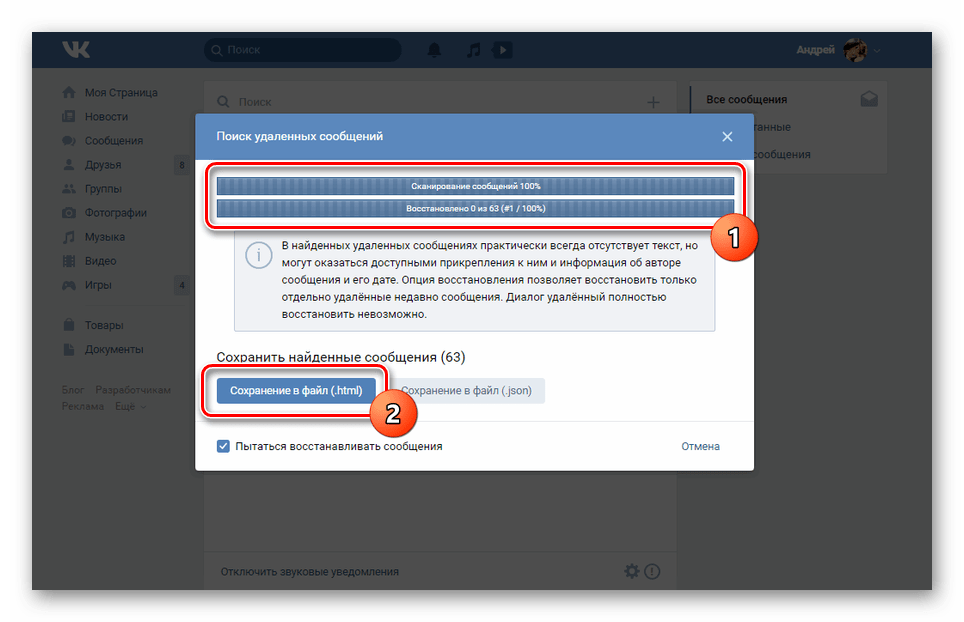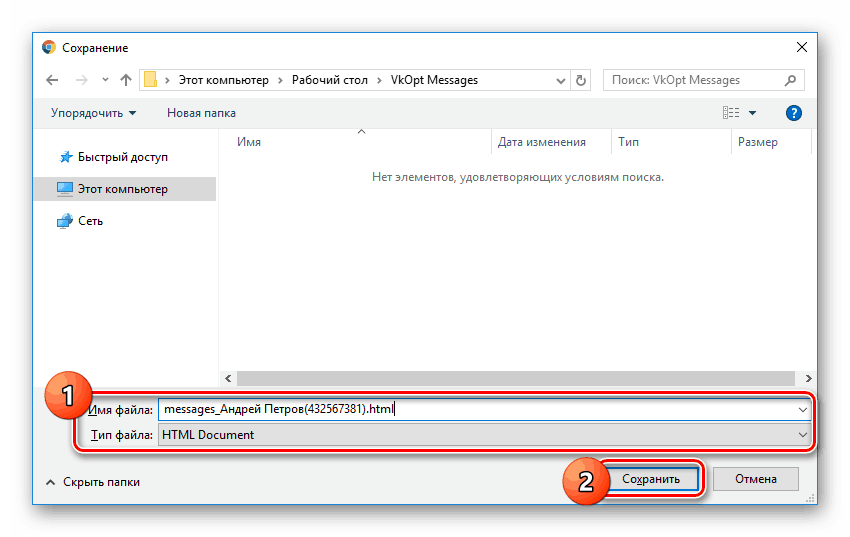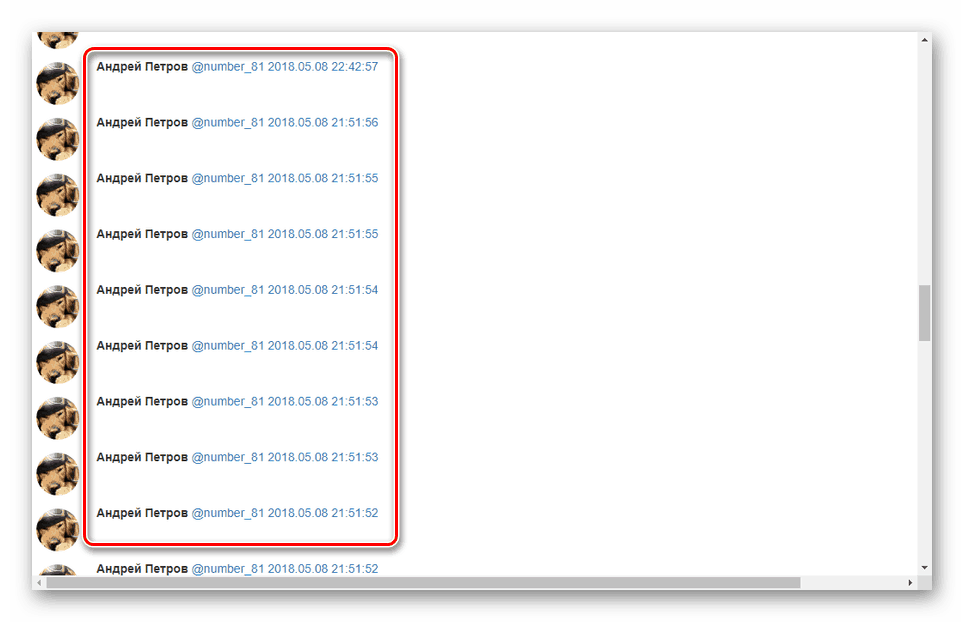Способи перегляду віддалених листувань ВКонтакте
У зв'язку з тим, що кожна листування в соціальній мережі ВКонтакте може бути цілеспрямовано або випадково видалена, її перегляд стає неможливий. Через це нерідко виникає необхідність відновлення колись відправлених повідомлень. По ходу цієї статті ми розповімо про методи перегляду вмісту з віддалених листувань.
зміст
Перегляд віддалених діалогів ВК
На сьогоднішній день всі існуючі варіанти відновлення листувань ВКонтакте з метою перегляду повідомлень мають безліч недоліків. Більш того, в переважній більшості ситуацій доступ до вмісту з діалогів частково або повністю неможливий. Це варто враховувати перед тим, як переходити до ознайомлення з подальшою інструкцією.
Читайте також: Як видалити повідомлення ВКонтакте
Спосіб 1: Відновлення діалогів
Найбільш простий спосіб перегляду видалених повідомлень і листувань полягає в їх попередньому відновленні стандартними засобами соцмережі. Подібні підходи нами були розглянуті в окремій статті на сайті по проставленою посиланням. З усіх існуючих методів більшу увагу слід приділити методу пересилання повідомлень з діалогу з боку вашого співрозмовника.
Примітка: Можна відновити і переглянути будь-які повідомлення. Будь то відправлені в рамках приватного діалогу або бесіду.
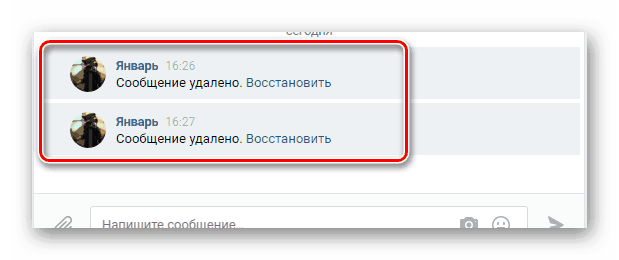
Детальніше: Способи відновлення видалених діалогів ВК
Спосіб 2: Пошук за допомогою VKopt
Крім стандартних засобів сайту розглянутої соцмережі можна вдатися до спеціального розширення для всіх найбільш популярних інтернет-браузерів. Останні версії VkOpt дозволяють зробити часткове відновлення вмісту колись віддалених листувань. Ефективність даного способу безпосередньо залежить від часу видалення діалогів.
Примітка: Навіть наявні функції для відновлення згодом можуть стати непрацездатні.
- Скачайте і встановіть розширення для інтернет-оглядача. У нашому випадку процес відновлення буде продемонстрований тільки на прикладі Google Chrome .
![Процес включення розширення VkOpt для ВКонтакте]()
Відкрийте сайт соціальної мережі ВКонтакте або поновіть сторінку, якщо виконали перехід до інсталяції розширення. При успішній установці поруч з фотографією в правому верхньому куті повинна буде з'явитися стрілочка.
- За допомогою основного меню розглянутого ресурсу перейдіть на сторінку "Повідомлення". Після цього на нижній панелі наведіть курсор миші на іконку шестерні.
- З представленого списку виберіть пункт «Пошук видалених повідомлень».
![Перехід до пошуку видалених повідомлень через VkOpt]()
При першому відкритті даного меню після завантаження розділу «Повідомлення» може не відображатися. Вирішити проблему можна повторним наведенням курсора миші на значок або за допомогою оновлення сторінки.
- Відразу після використання зазначеного пункту відкриється контекстне вікно «Пошук видалених повідомлень». Тут вам слід уважно ознайомитися з особливостями відновлення повідомлень цим методом.
- Встановіть галочку «Намагатися відновлювати повідомлення», щоб почати процедуру сканування і відновлення всіх повідомлень за найближчий період часу. Процедура може зайняти різну кількість часу в залежності від загального числа видалених повідомлень і наявних листувань.
- Клацніть по кнопці «Збереження в файл (.html)» для завантаження спеціального документа на комп'ютер.
![Перехід до завантаження листувань ВК на комп'ютер]()
Проведіть збереження фінального файлу через відповідне вікно.
![Збереження віддаленої листування ВК на ПК]()
Для перегляду листування, яку вийшло відновити, відкрийте скачаний HTML-документ. Використовувати слід будь-який зручний браузер або програми, що підтримують цей формат.
- Відповідно з повідомленням про роботу даної функції VkOpt в більшості випадків інформація у файлі буде складатися з імен, посилань і часу відправки повідомлень. При цьому ні тексту, ні зображень в початковому вигляді не буде.
![Перегляд відновленої листування через VkOpt]()
Однак навіть з огляду на це, деяка корисна інформація все ж таки присутня. Наприклад, можна отримати доступ до документів, фотографій або дізнатися про дії, вироблених тими чи іншими користувачами в рамках віддаленої бесіди.
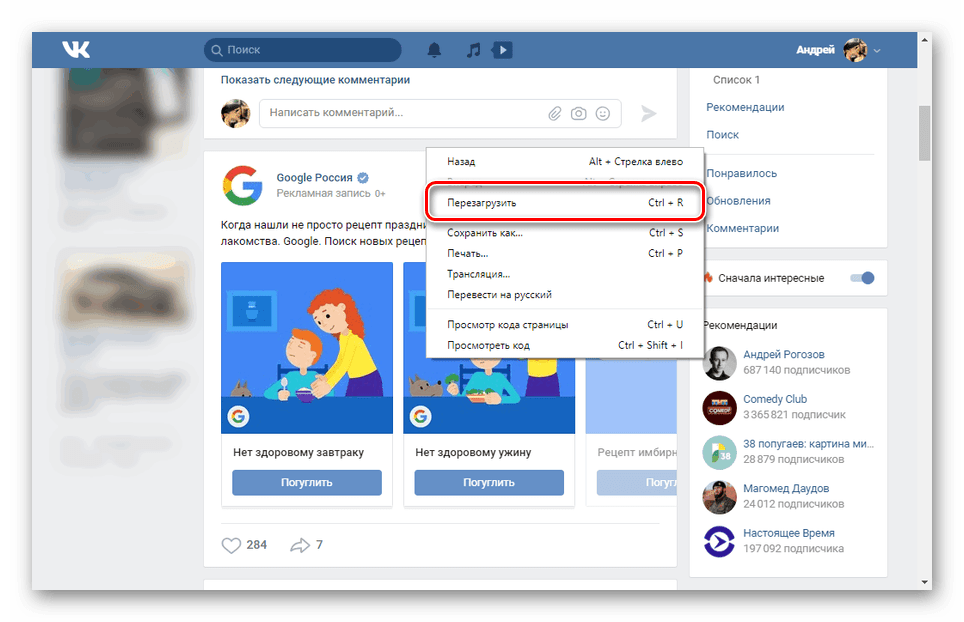
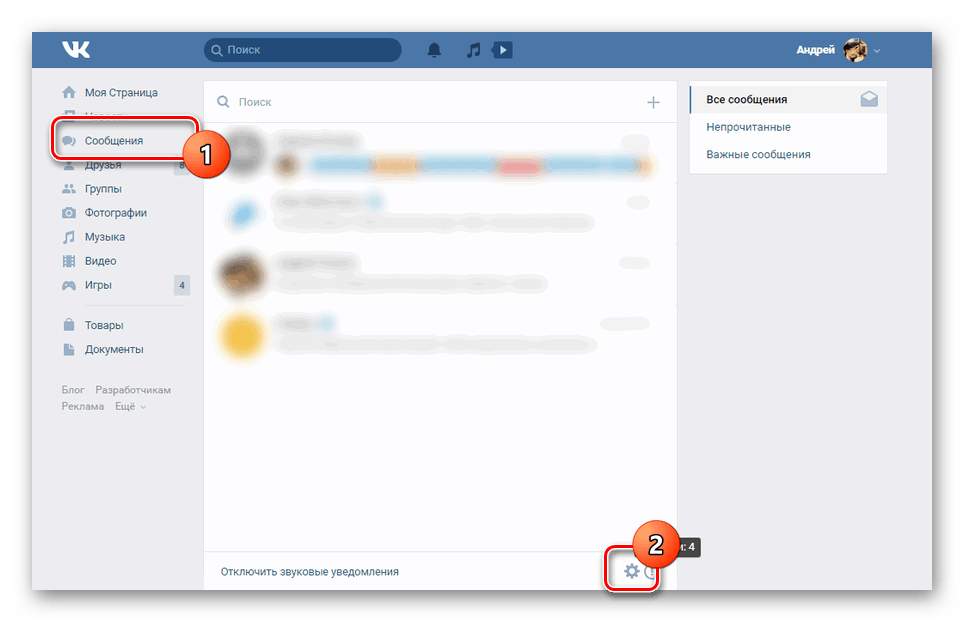
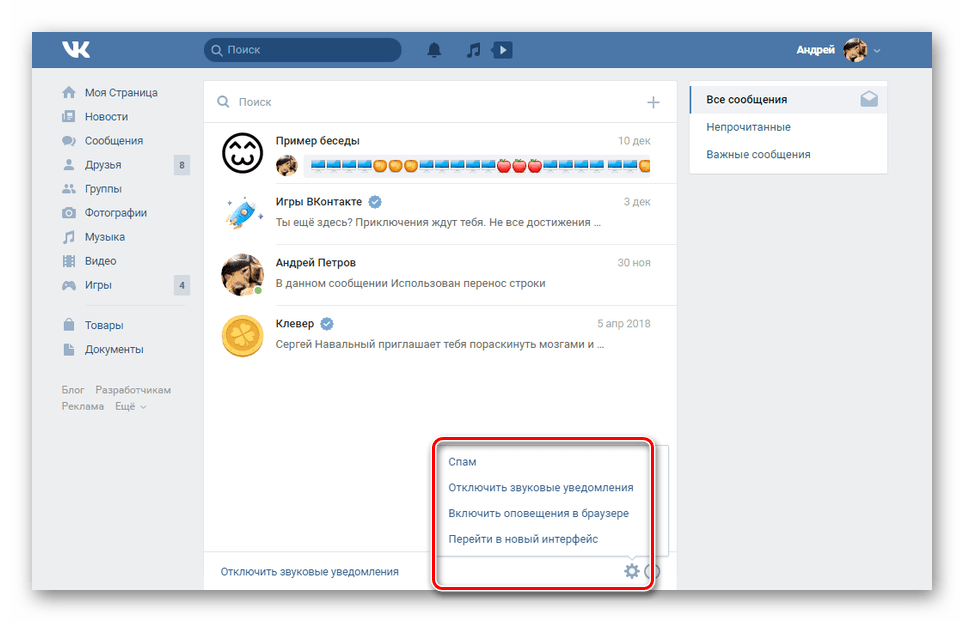
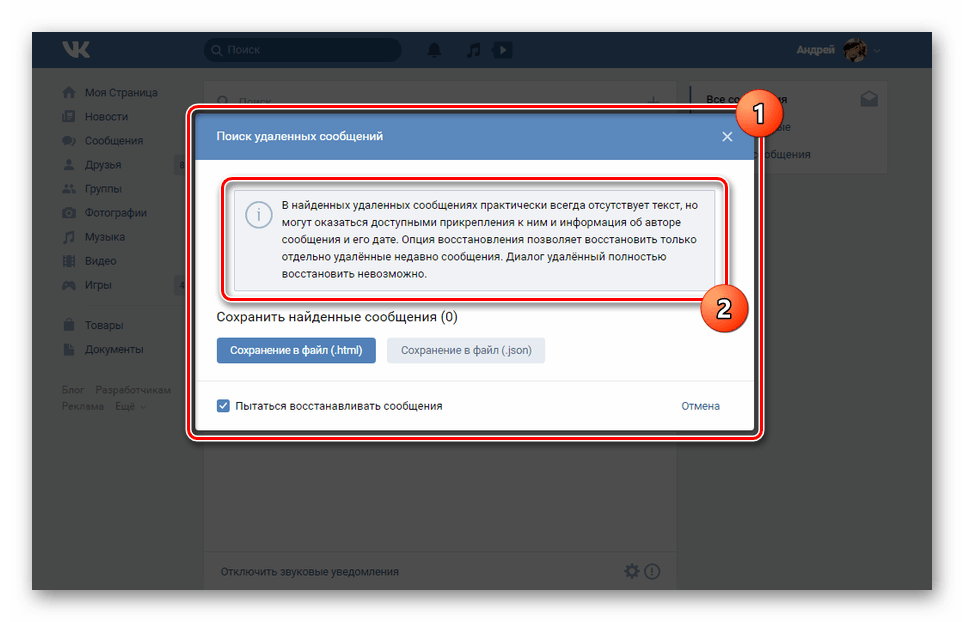
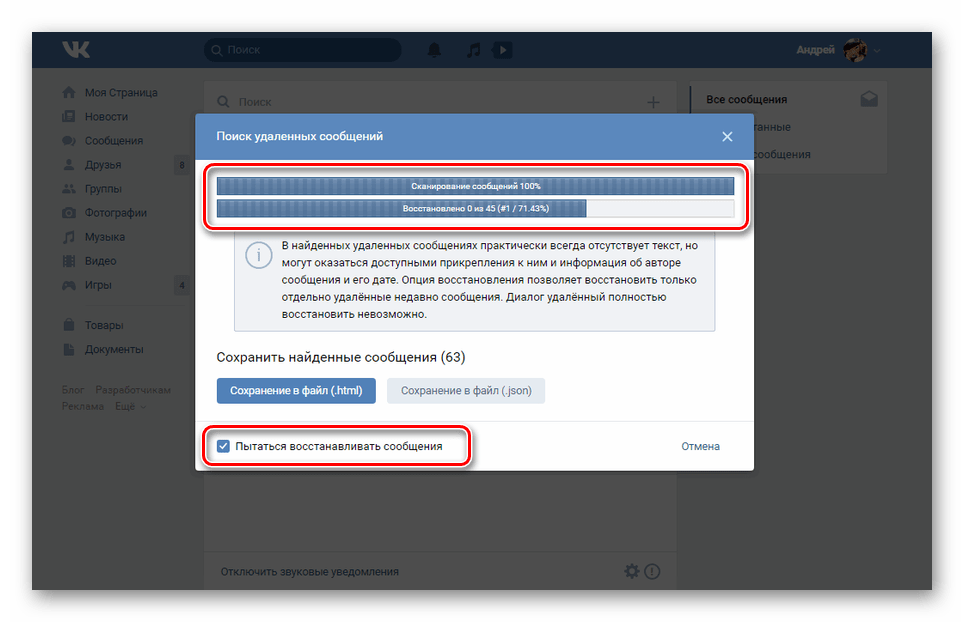
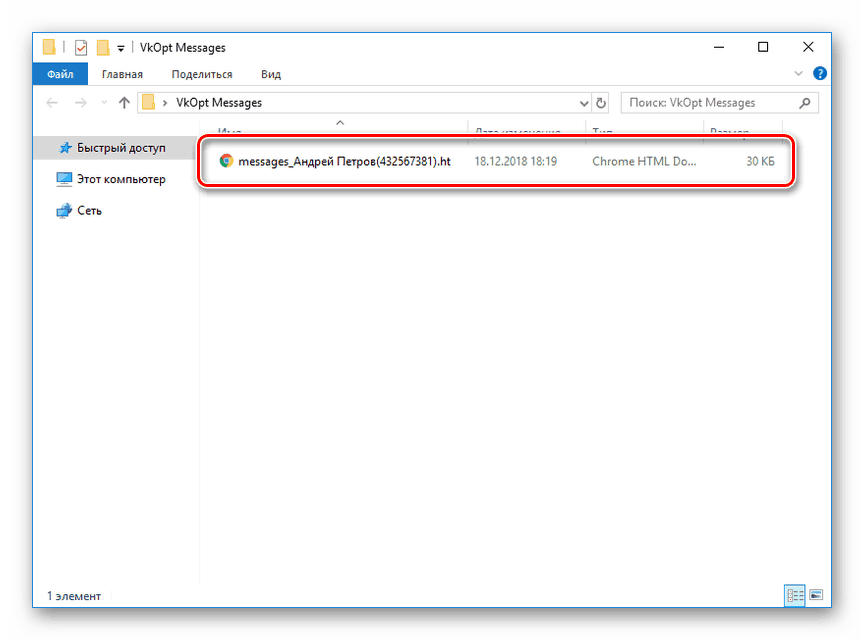
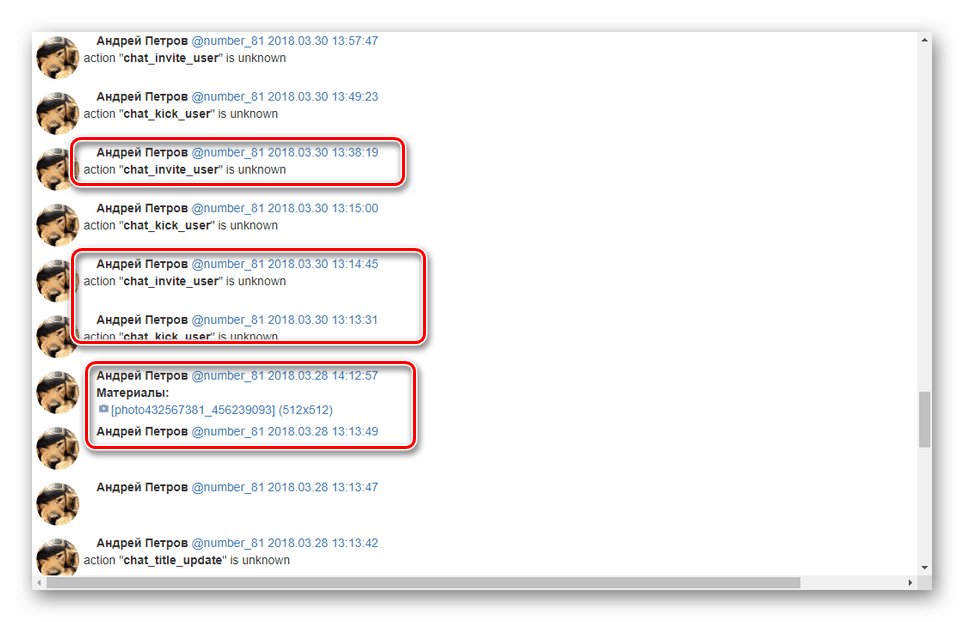
Примітка: На мобільних пристроях провести відновлення листування неможливо. Всі існуючі варіанти, в тому числі пропущені нами і найменш ефективні, базуються виключно на повній версії сайту.
З огляду на всі плюси і мінуси способу, з його використанням не повинно бути проблем. На цьому закінчуються всі пов'язані з темою цієї статті можливості, що надаються розширенням VkOpt, і тому інструкцію ми завершуємо.
висновок
Завдяки детальному вивченню нашої інструкції ви зможете переглянути багато повідомлення та діалоги ВКонтакте, раніше видалені з тих чи інших причин. При виникненні питань, втрачених по ходу статті, обов'язково звертайтеся до нас в коментарях.